最近把一个WinForms项目从VS2010迁移到VS2015,遇到SQL Server Express打包问题,折腾了好几天,解决过程曲折离奇,所以记录分享一下。
VS2010打包SQL Server Express数据库
先回顾一下VS2010中怎么打包SQL Server Express。
VS2010自带安装项目模版,新建一个安装项目,就可以很方便地打包WinForm产品。
在安装项目属性中点击系统必备:
打勾SQL Server 2008 Express,选择从与我的应用程序相同的位置下载系统必备组件:
就可以把SQL Server 2008 Express数据库文件包含到安装包中,在目标系统上能够自动安装数据库。
这个方法发布的安装包在Win7,Win10上测试都是正常的。
VS2015打包方案
VS2015中没有安装项目模版,其实VS2010之后都没有了,这么简单好用的一个东西,微软怎么不保留下来,发扬光大呢?太遗憾了……
VS2015中有2种方式打包WinForm项目,一是Click Once,二是InstallShield,当然还有一些其他第三方的打包工具,但是如果系统自带或者推荐的工具够用了,就不想再找第三方的了,毕竟每引入一种技术都是要学习成本的,而且都存在新的技术风险。
Click Once打包
Click Once打包方式比较简单,在解决方案资源管理器中,右键点击项目,选择发布菜单,就可以生成安装包。
在项目的发布设置中,点击系统必备组件。
打勾SQL Server 2008 R2 Express,选择从与我的应用程序相同的位置下载系统必备组件。
确定后,点击发布设置中的立即发布,系统提示要去下载一堆东西,看得我心头上火。为什么不能自动去下载呢?这个设计太不人性化了。
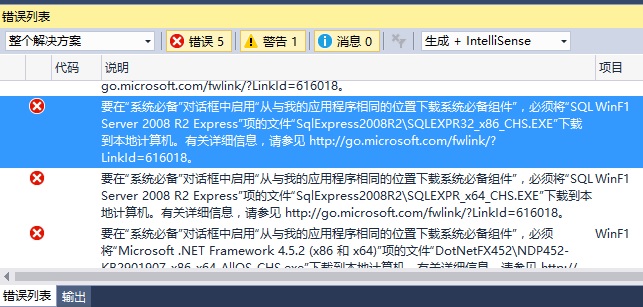
抛开下载这个问题不说,Click Once创建的安装包,安装体验不够友好。点击安装后,要验证发行者。软件安装在C:\Users\xxx\AppData\Local\Apps\2.0,隐藏得非常深,太难找了,我希望它像以前的VS2010安装包那样,依次点击下一步,默认安装在C:\Program Files。所以,先把Click Once方案搁置了。
InstallShield打包
这个打包方案历史非常悠久了,伴随着微软历代Visual Studio发布,应用非常广泛,我觉得微软应该把它给收购了。对照一下Xamarin,跟着微软混了几年就明媒正娶了,而InstallShield都混十几年了还没转正,真是个丫鬟的命。
VS2015不能直接创建InstallShield项目,需要安装并注册激活InstallShield软件,注册码需要到InstallShield官网填报资料才能获得。
在VS2015中新建其他项目类型->安装和部署,双击启用InstallShield Limited Edition:
系统自动弹出一个网页,点击网页上的步骤2:转到下载网站,http://learn.flexerasoftware.com/content/IS-EVAL-InstallShield-Li








 本文详细介绍了在VS2015中如何打包SQL Server Express数据库,包括VS2010的打包方法、VS2015的Click Once和InstallShield方案,以及遇到的SQL Server Express静默安装和.NET 3.5依赖问题的解决过程,最终选择了SQL Server Express LocalDB作为替代方案。
本文详细介绍了在VS2015中如何打包SQL Server Express数据库,包括VS2010的打包方法、VS2015的Click Once和InstallShield方案,以及遇到的SQL Server Express静默安装和.NET 3.5依赖问题的解决过程,最终选择了SQL Server Express LocalDB作为替代方案。
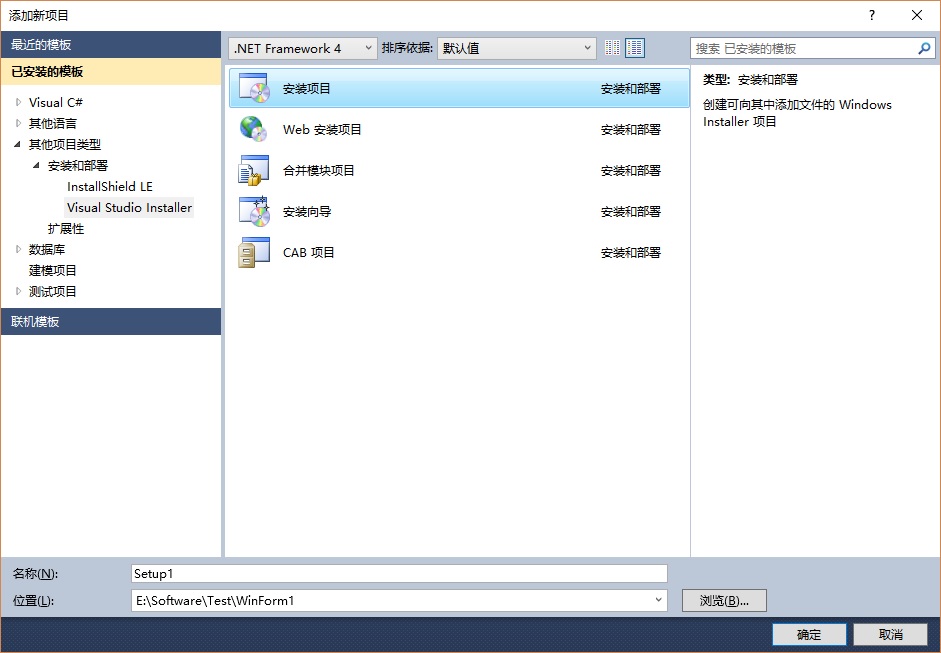
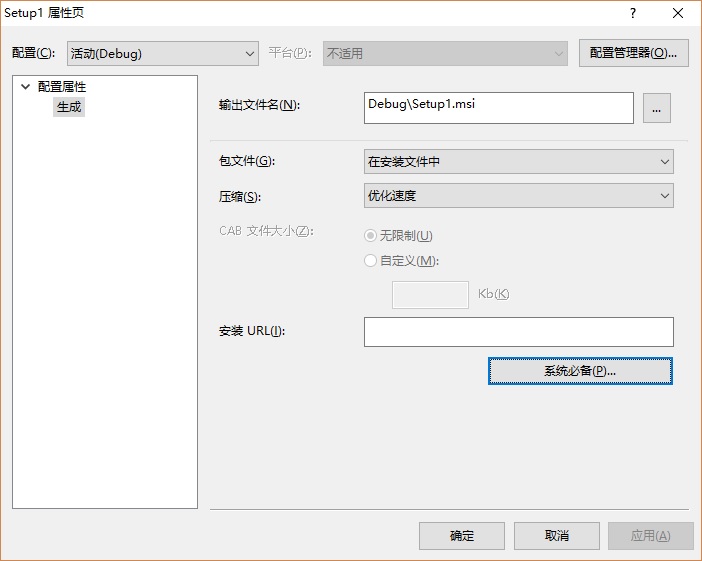
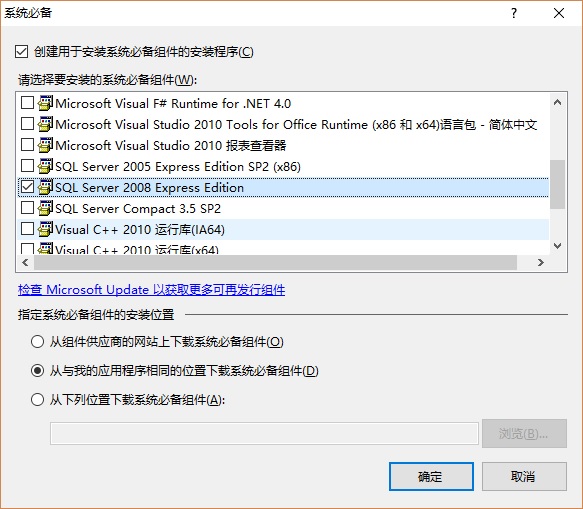
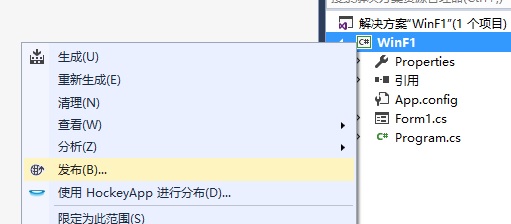
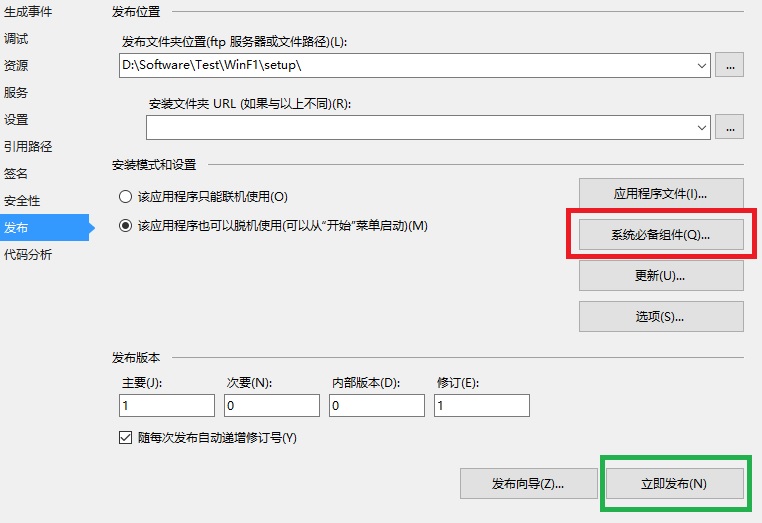
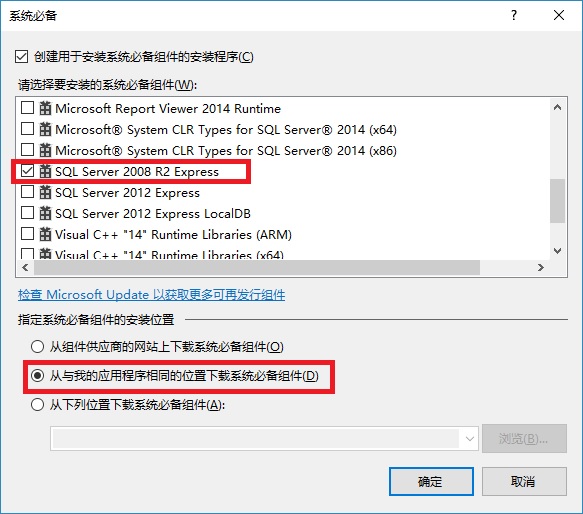

 最低0.47元/天 解锁文章
最低0.47元/天 解锁文章















 76
76

 被折叠的 条评论
为什么被折叠?
被折叠的 条评论
为什么被折叠?








